DaVinci Resolve es un software profesional utilizado para edición de video, corrección de color, gráficos en movimiento y efectos visuales. Se usa ampliamente en la industria de la mudanza, especialmente en Hollywood.
Anteriormente, instalar DaVinci Resolve en una PC con Linux solía ser una tarea abrumadora, pero gracias al script creado por Daniel Tufvesson, ahora es más fácil de instalar. El script se llama "MakeResolveDeb". Es responsable de generar un paquete deb que se puede usar de la manera más fácil para instalar cualquier paquete, como un exe archivo sería en el sistema operativo Windows. Además, el mismo script se puede usar para eliminar el software DaVinci Resolve instalado de su sistema.
Instalación de DaVinci Resolve en Ubuntu
Antes de comenzar nuestra guía, asegúrese de que su sistema Ubuntu esté actualizado usando los siguientes comandos:
sudo apt update sudo apt upgrade
Paso 1. Primero, necesitamos instalar los paquetes necesarios para instalar el software DaVinci Resolve.
sudo apt install xorriso libssl1.0.0 ocl-icd-opencl-dev fakeroot
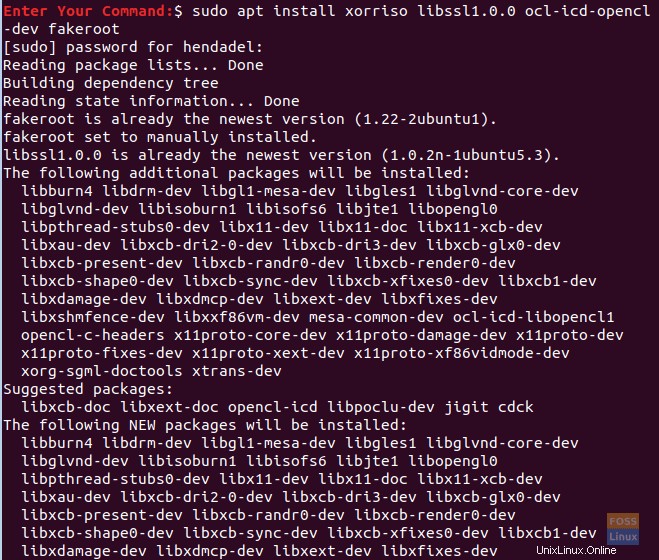
Paso 2. Abre tu navegador web favorito.
Paso 3. Vaya al sitio web oficial de DaVinci Resolve y descargue el software DaVinci.
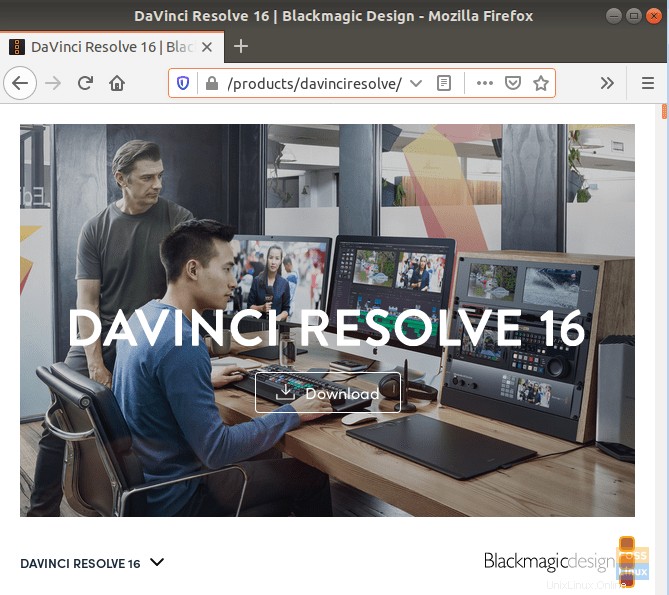
Paso 4. Elige entre la versión gratuita de DaVinci Resolve y la versión de estudio de DaVinci Resolve. (En este tutorial, hemos utilizado la versión gratuita de DaVinci Resolve).
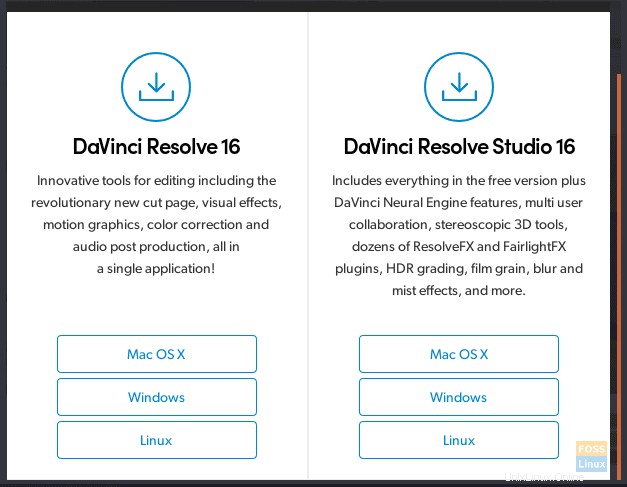
Paso 5. Para que comience la descarga, debe registrarse con su correo electrónico e ingresar algunos detalles sobre usted.
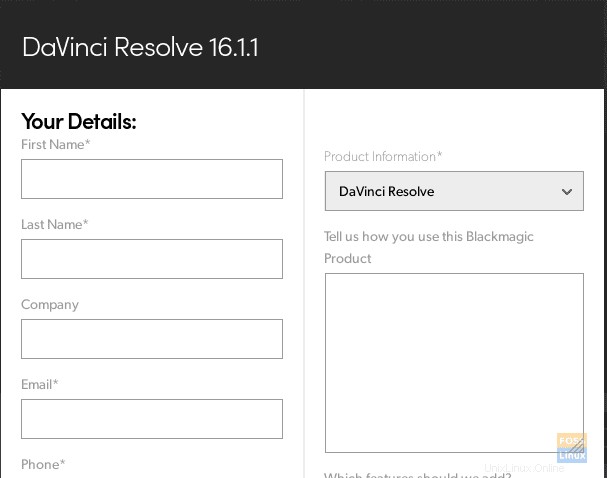
Paso 6. Guarde su paquete DaVinci Resolve.
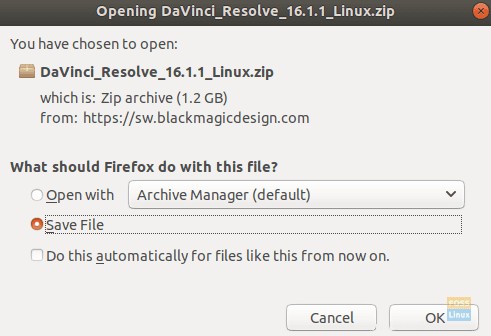
Mientras tanto, verifique el progreso de su descarga y cuando la descarga se complete con éxito, continúe con el siguiente paso.
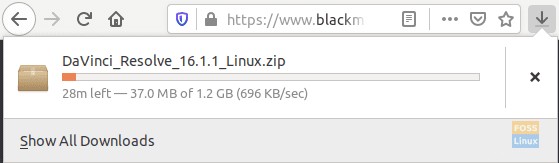
Paso 7. Ahora descarguemos el script "MakeResolveDeb" de este sitio web.
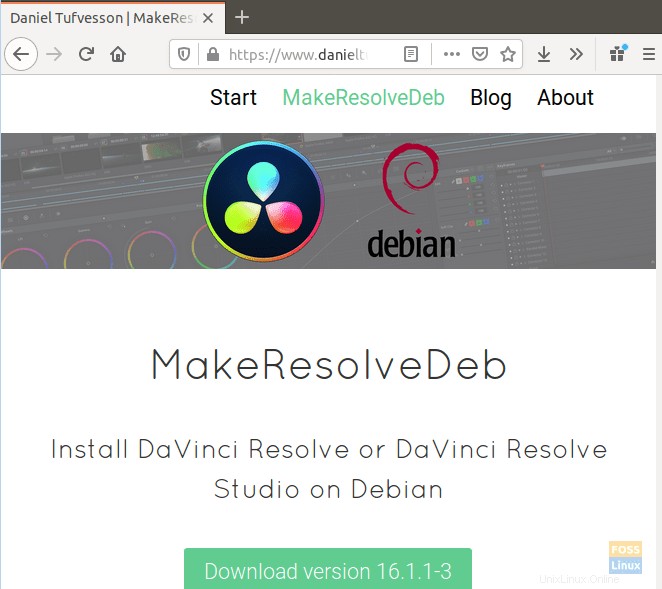
Paso 8. Guarde el script en el mismo directorio que DaVinci Resolve.
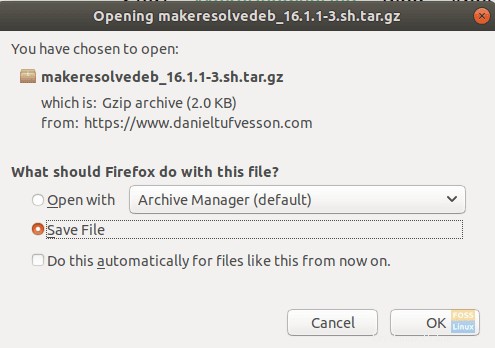
Paso 9. Desde su terminal, muévase al directorio Descargas y luego enumere su contenido para asegurarse de que las dos descargas anteriores estén allí.
cd Downloads ls

Paso 10. Extrae el DaVinci Resolve usando el siguiente comando:
unzip DaVinci_Resolve_16.1.1_Linux.zip
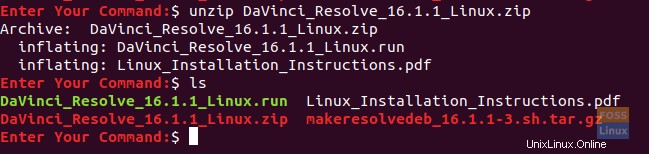
Paso 11. Extraiga el script MakeResolveDeb y asegúrese de que esté ubicado en el mismo directorio que DaVinci Resolve.
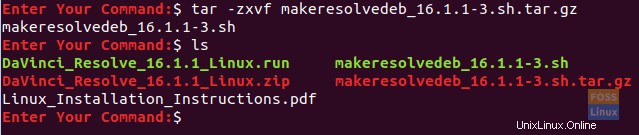
Paso 12. Ahora ejecute el script para compilar y generar el paquete deb de DaVinci Resolve.
./makeresolvedeb_16.1.1-3.sh lite
Tenga en cuenta que la opción "lite" mencionada anteriormente se usa para el DaVinci Resolve gratuito. En caso de que haya descargado la versión de estudio, puede usar el mismo comando de secuencia de comandos y usar la opción "estudio" en lugar de la opción "lite" de la siguiente manera:
./makeresolvedeb_16.1.1-3.sh studio
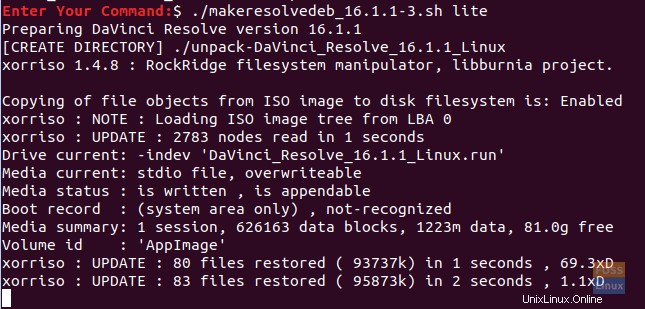
Simplemente relájese, este comando tarda un tiempo en completarse. Cuando el comando anterior finalice con éxito, recibirá un mensaje como el siguiente.
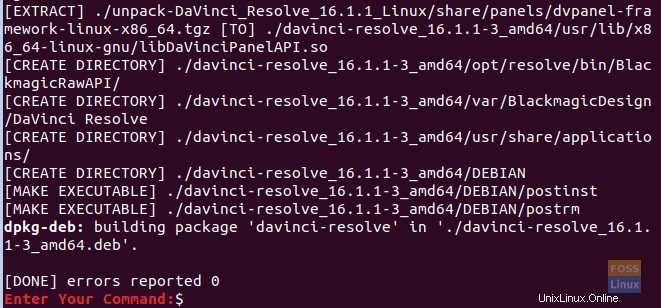
Paso 13. A continuación, puede instalar DaVinci Resolve.
sudo dpkg -i davinci-resolve_16.1.1-3_amd64.deb
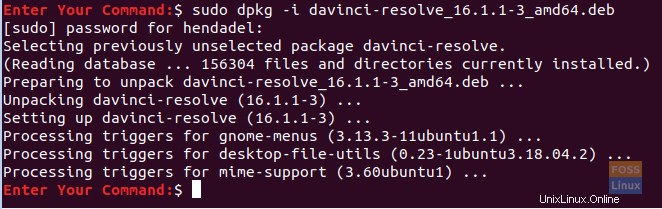
Paso 14. Desde la parte superior izquierda de tu pantalla, abre la pestaña Actividades.
Paso 15. Busque el DaVinci Resolve y ábralo.
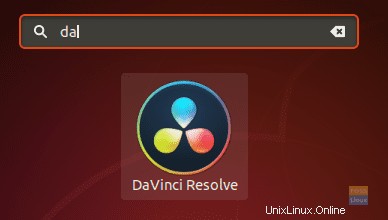
Paso 16. ¡Disfruta usando DaVinci Resolve!
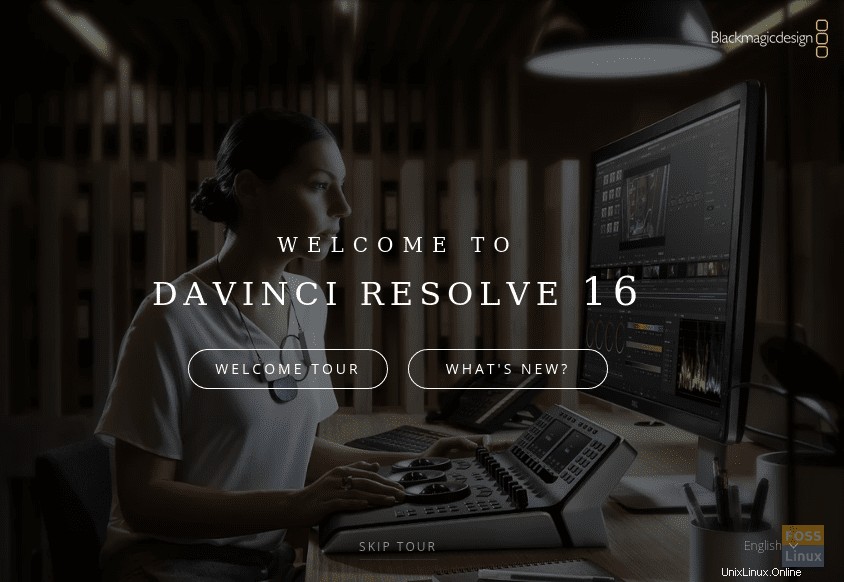
Esa es nuestra guía para instalar DaVinci Resolve en su máquina Ubuntu. Espero que disfrute creando excelente contenido multimedia para su proyecto, ya sea para videos de YouTube o una película que está haciendo.